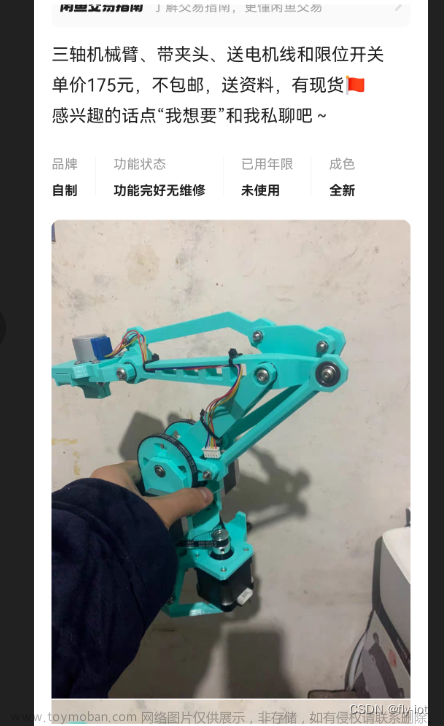IIC
一、简介:
ESP32有两个I2C控制器(也称为端口),负责处理两条I2C总线上的通信。每个I2C控制器都可以作为主机或从机运行。引脚21 默认的SDA, 引脚22是默认的SCL
IIC需要引入自带库 Wire.h Wire继承steam类 steam类有的他都有。
#include "Wire.h"二、IIC相关函数(主机):
1. 初始化IIC (以主机身份) :begin
Wire.begin();2. 以主机身份像从机请求数据: requestFrom
void requestFrom(uint16_t address, uint8_t size, bool sendStop)参数:
address : 从机地址
size: 请求字节数
sendStop : 是否发送停止 , 如果为true, 释放IIC总线. 如果为false, 发送一个重新开始的信息, 并继续保持IIC总线的连接.
请求完成后 主机可以用 Wire.available()和Wire.read()等函数等待并获取从机的回答
示例:
Wire.requestFrom(adress,10,true);3. 主机开始传输 beginTransmission()
void beginTransmission(int address)参数:
address : 从机地址
随后, 主机可以使用Wire.write();写数据并使用Wire.endTransmission();结束传输
示例:
Wire.beginTransmission(120);4. 结束数据传输 endTransmission()
Wire.endTransmission();5. 结束数据传输但不释放IIC占用 endTransmission(false)
返回值: uint8_t 类型
返回值对于数值含义:
值 |
含义 |
0 |
成功 |
1 |
数据过长,超出发送缓冲区 |
2 |
在地址发送时接收到NACK信号 |
3 |
在数据发送时接收到NACK信号 |
4 |
其他错误 |
示例:
Wire.endTransmission(false);6. 写 write()
Wire.write();当作为主机时: 主机将要发送的数据加入发送队列;
当作为从机时: 从机发送的数据给主机;
参数:
Wire.write(value); //单字节发送
Wire.write(string); //以一系列字节发送
Wire.write(data,length); //以字节形式发送,指定长度
返回值: byte类型,输入的字节数
7. 接收数据寄存器有值 available()
Wire.available();功能:返回接收到的字节数
返回值: byte类型
可读字节数
8. 读取1byte数据 read()
Wire.read()当作为主机时: 主机使用requestFrom()后 要使用此函数获取数据;
当作为从机时: 从机读取主机给的数据;
返回值: 读到的字节数据 byte
9.读取多个字节的数据 readBytes()
size_t readBytes(char *buffer, size_t length)参数:
buffer: 接收缓冲区, 一个char型指针
length: 数据长度
返回值: 数据长度
10. 读取直到遇到某字符
size_t readBytesUntil(char terminator, char *buffer, size_t length)参数:
terminator : 终结字符 char类型
buffer: 接收缓冲区, 一个char型指针
length: 数据长度
返回值: 数据长度
11. 当前IIC忙线中?
Wire.busy();返回布尔值
12. 读取字符串 readString() readStringUntil()
继承自steam类, 个人感觉iic不会用到的
13. 其他
parseFloat
parseInt
find
findUntil
setTimeout
这些都是steam继承来的 大家灵活应用
三、IIC相关函数(从机)
从机有些函数和主机是一样的, 一样的那些请看上面,这里我只讲解一些不一样的部分
1. 初始化IIC (以从机身份) begin(adress)
Wire.begin(120); 参数:adress (取值0~127)
2. 当从机被请求时触发函数onRequest()
void onRequest(void (*)())参数:
回调函数
3. 当从机收到数据时触发函数
void onReceive(void (*)(int))参数:
回调函数 (接收一个int类型的参数,代表接收的字节数)
SPI
一、简介
ESP32有四个SPI外设,分别为SPI0、SPI1、HSPI和VSPI。
SPI0是专用于Flash的缓存,ESP32将连接的SPI Flash设备映射到内存中。
SPI1和SPI0 使用相同的硬件线,SPI1用于写入flash芯片。
HSPI和VSPI可以任意使用。
SPI1、HSPI和VSPI共有三条片选线,因此作为SPI主机允许ESP32 至多驱动三个SPI设备

1. HSPI和VSPI的接口及引脚
SPI名 |
MOSI |
MISO |
SCLK |
SS |
VSPI |
23 |
19 |
18 |
5 |
HSPI |
13 |
12 |
14 |
15 |
2.SPI通讯流程如下:

二、SPI相关函数
1.SPI初始化 :SPI.begin()
SPI.begin();SPI接口默认VSPI. 接口频率1 000 000, 数据默认采用MSBFIRST(低有效位优先), 时钟模式:SPI_MODE0(SCLK闲置为0, SCLK上升沿采样)
2. 设置数据在SPI上的传输方式 :SPI.setBitOrder(bitOrder);
SPI.setBitOrder(LSBFIRST);参数:
bitOrder : 传输方式, 可选: LSBFIRST 低有效位先传 ; HSBFIRST 高有效位先传
3. 设置SPI频率 SPI.setFrequency(freq)
SPI.setFrequency(1000000);参数:
freq 频率
4. 设置SPI的时钟模式 SPI.setDataMode(dataMode);
SPI.setDataMode(SPI_MODE0);参数:
dataMode: 时钟模式, 可以取以下值
模式 |
说明 |
SPI_MODE0 |
SCLK闲置为低电平,上升沿采样(默认) |
SPI_MODE1 |
SCLK闲置为低电平,下降沿采样 |
SPI_MODE2 |
SCLK闲置为高电平,上升沿采样 |
SPI_MODE3 |
SCLK闲置为高电平,下降沿采样 |
5. 按照setting的设置启动SPI通信: SPI.beginTransaction(setting);
采用该函数,可以代替上面三个函数了.
SPI.beginTransaction(setting);参数:
setting 设置. 是SPISettings类型的对象, 有_bitOrder ,_clock ,_dataMode 这三个属性.
示例:文章来源地址https://www.toymoban.com/news/detail-428938.html
setting1._bitOrder = LSBFIRST;
setting1._clock = 1000000;
setting1._dataMode = SPI_MODE0;
SPI.beginTransaction(setting1);6. 结束SPI通信 SPI.endTransaction();
SPI.endTransaction();功能:结束SPI通信
7. 接收/发送一个字节的数据 SPI.transfer(data);
uint8_t SPIClass::transfer(uint8_t data) 参数:
data: 要发送的数据
返回值: 接收到的数据
这里我们可以选择发送数据的长度,如下:文章来源:https://www.toymoban.com/news/detail-428938.html
示例:
SPI.transfer(0x01);
SPI.transfer16(0x0102);
SPI.transfer32(0x01020304);
uint8_t byte1;
uint16_t bytes2;
uint32_t bytes3;
byte1 = SPI.transfer();
bytes2 = SPI.transfer16();
bytes3 = SPI.transfer32();
到了这里,关于ESP32 Arduino (八) IIc和SPI的文章就介绍完了。如果您还想了解更多内容,请在右上角搜索TOY模板网以前的文章或继续浏览下面的相关文章,希望大家以后多多支持TOY模板网!